Consertar Voicemod Não Funciona [5 Consertos Essenciais 2022]
A tentar enganar o seugaroto-amanteamigo no Discord, transformando a sua voz num personagem de anime apelativo?Isso é criativo, admito que sim.Ou estás apenas a tentar esconder a tua identidade pormanipulando a sua voz com Voicemod?
De qualquer forma, se você não conseguiu fazer isso funcionar na sua discórdia, este artigo deve ser prático.
Como a minha voz éum pouco barulhento(não que eu tenha vergonha), eu tenho usado o Voicemod para operar meu servidor discordante por um longo tempo.E para isso.Estou totalmente ciente dos meandros do uso dessa aplicação de mesa de som.
Não nos vamos gabar das minhas actividades e ir mais fundo pararesolva os seus problemas de Voicemod em Discord. Começando com a pergunta,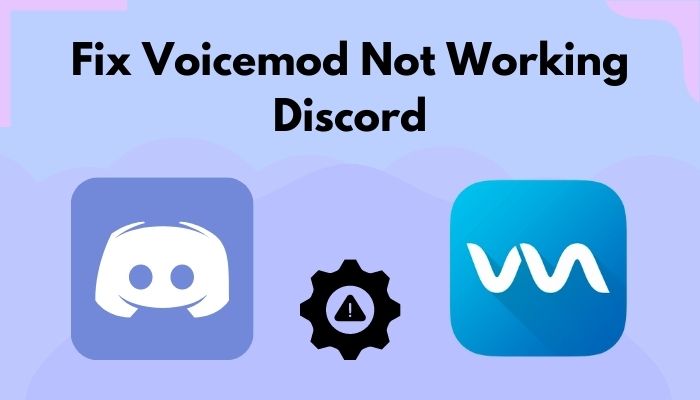
Confira nosso post separado sobre como se livrar de proibições de IP na Discord.
Porque é que a minha Voicemod não está a trabalhar em Discord?
A configuração incorreta da entrada de voz é a razão mais válida por trás do Voicemod não funcionar no Discord.Da mesma forma, a versão desactualizada do aplicativo Discord, falhou na fusão da Voicemod com a Discord, e é claro!Um driver de entrada desatualizado pode levar a irregularidades.
Além de enganar seus amigos, você pode usar aplicativos de mudança de voz de várias maneiras.Eles servem muito se você não quiser revelar sua voz enquanto cria conteúdo.
Além disso, o streaming com uma cara de cachorrinho bonito tornou-se extremamente popular em todo o mundo hoje em dia, e as vozes mímicas são suaves de ouvir.
Portanto, se você está envolvido em negócios sérios de streaming ou tentando permanecer anônimo em qualquer reunião de discordância, essas razões não devem incomodá-lo muito.
Porquê?Porque na última parte, eu vou compartilhar as técnicas mais eficientes que eu usei para resolver Voicemod não se conectar à Discord.
Continue lendo até o fim para descobrir.
Veja também o nosso posto separado sobre a discórdia não abrir.
Como fazer com que a Voicemod trabalhe de forma eficaz na Discordância
Bem, agora que você está bem ciente do mecanismo da Voicemod, vamos direto para a parte da solução.
A primeira coisa que você precisa fazer é reiniciar o seu computador.Embora não seja uma solução técnica, reiniciar o equipamento pode corrigir configurações inadequadas, incluindo anomalias no comportamento de hardware e software.
Assegure-se de quereinicialização do computadorvem em primeiro lugar na sua mente sempre que você percebe uma conduta incomum dos seus componentes.Passando para as soluções mais funcionais.
Aqui estão as técnicas de resolução de problemas para conseguir que a Voicemod trabalhe na Discord:
Método 1: Prepare o seu microfone adequadamente
Estea solução cobre cerca de 50%da carga de trabalho, já que a maioria dos usuários enfrenta o problema devido a configurações de microfone inadequadas.
Aqui estão os passos para configurar o microfone com o Windows 11 de uma forma precisa:
- Procurar porConfiguraçõesna caixa de pesquisa das janelas e clique no resultado.
- Ir paraConfigurações do sistema > configurações de som.
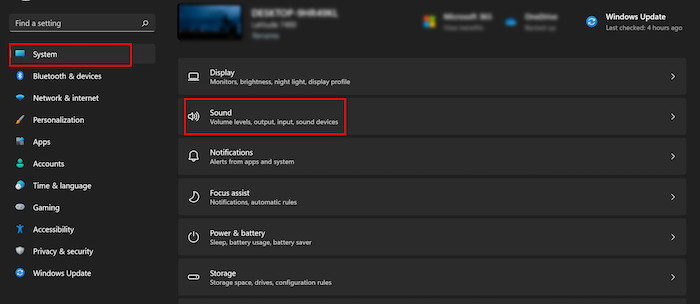
- Role para baixo e clique emMais ajustes de som.
- Mude para oGravaçãoe clique duas vezes no botão
- Vá para oAvançadoe selecione a taxa de amostragem2 Chanel, 16 bit, 48000 Hz (qualidade DVD).

- Volte para ogravaçãotabulação, e definirMicrofonecomo o dispositivo padrão.
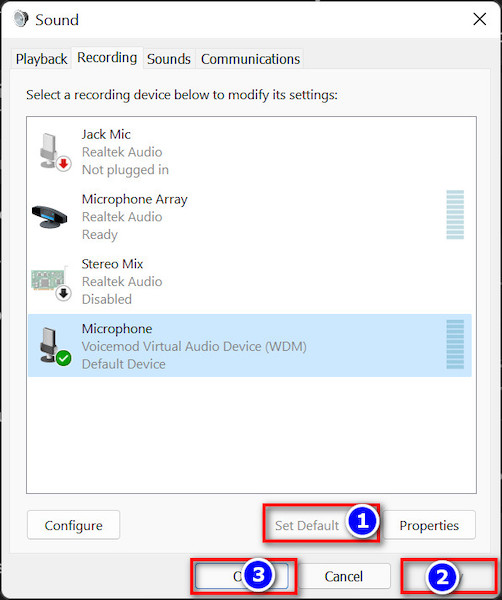
Tem algum tempo livre?Confira rapidamente o nosso guia épico sobre como usar a mixagem estéreo na Discord.
Isso deve ser bom se você estiver usando o Windows 11.Defina as configurações do seu microfone como as imagens fornecidas.
Leia o resto deste parágrafo se você ainda estiver no Windows 10.
Aqui estão os passos para configurar o microfone com o Windows 10:
- ImprensaJanelas + Ipara iniciar as configurações do Windows.
- Navegar paraSystem> Sound> Propriedades do dispositivo.
- Ir parapropriedades de dispositivos adicionais.
- Selecione oAvançadoe depois abra o menu drop-down.
- Ajuste-o para2 Chanel, 16 bits, 48000 Hz (qualidade DVD).
Agora, garanta queDispositivo de áudio virtual Voicemodé definido como padrão.Seu trabalho cansativo é feito quando você define as configurações, como eu expliquei.
Inicie o aplicativo Voicemod e verifique se o vocal foi modificado ou não.Verifique a seção seguinte se você não estiver satisfeito com o resultado.
Verifique a maneira mais fácil de corrigir o erro do ponto de entrada da discórdia.
Método 2: Re-instalar o driver Voicemod
Em alguns casos, esta questão ocorre devido a um motorista ultrapassado ou com falhas.Re-instale o driver para resolver este problema.
Aqui estão os passos para reinstalar o driver Voicemod no seu dispositivo:
- Pressione o botãoJanelas + Xpara iniciar o menu do windows.
- Clique emGestor de dispositivosda lista.
- Ampliar aentrada e saída de áudio

- Clique com o botão direito do mouse sobre oMicrofone WMDe selecionedriver de desinstalação.
- CliqueDesinstalara partir do menu popup para confirmar o comando.
- Reinicie seu computador depois de desinstalá-lo.
O driver será atualizado automaticamente assim que você reiniciar o dispositivo.Verifique se isso está a funcionar adequadamente.Caso contrário, passe para a solução subsequente.
Confira nosso post se você quiser saber se seus amigos o bloquearam por discordância.
Método 3: Ajustes de áudio da Tweak Discord
Se as configurações de áudio da discórdia não forem compatíveis com a aplicação Voicemod, é provável que você enfrente o problema de não funcionar no seu dispositivo.Há muito poucas soluções que você precisa ajustar nesse manual.
Aqui estão os passos para modificar as configurações de áudio no Discord:
- Lançar oVoicemodaplicação a partir do seu PC.
- Alternar para o;Ouça a mim mesmo, trocador de vozopção.
- Mude para oConfiguraçõese selecione o dispositivo de entrada e saída como você preferir.
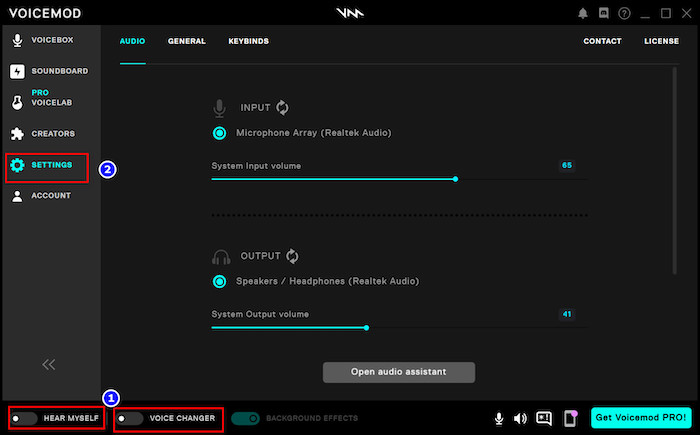
- Lançar oDiscórdiadepois de as ter definido.
- Clique no botãoÍcone de configuraçõesa partir do fundo.
- Mude para oVoz & Amplificador; Vídeopara abrir as configurações de voz.
- Selecione o dispositivo de entrada comoWDM.
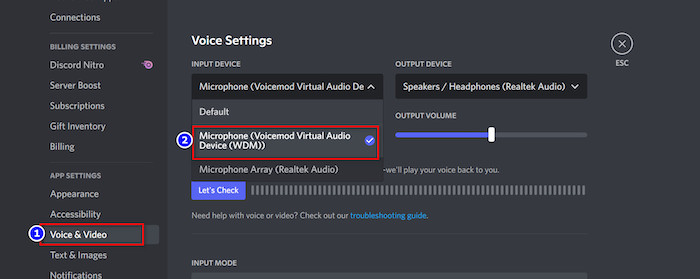
Nota:Desligue estas configurações; Suspensão de ruído, Cancelamento de eco e Redução de ruído.Você vai encontrá-los na discordância Voz & Amplificador; Configurações de vídeo.
Verifique se você pode manipular sua voz no servidor de discórdia ou não.O seu trabalho é feito aqui se não houver nada de errado com o seu SO ou com a própria aplicação Voicemod.
Mas e se você tiver bugs & falhas no seu sistema operacional atual?Não se preocupe!Confira a seção seguinte para resolver essas questões.
Confira a maneira mais fácil de reagir às mensagens Discord.
Método 4: Actualize o seu sistema operativo
Se a implementação dessas valiosas soluções não o puder ajudar, é possível que o seu sistema operativo esteja cheio de falhas.Atualize para a versão mais recente para minimizar esses erros.
Aqui estão os passos para actualizar o seu sistema operativo:
- Pressione o botãoJanelas + Ipara abrir as configurações.
- SelecioneAtualização do Windowsa partir do fundo do menu.
- Clique emVerificar por atualizaçõesna janela seguinte.
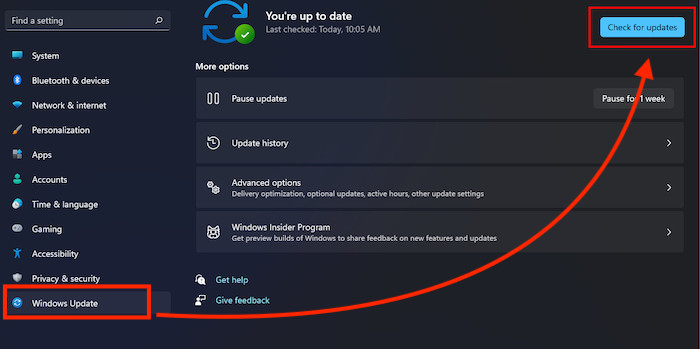
Se houver alguma actualização disponível, instale e reinicie o seu computador.Certifique-se de que o seu dispositivo está sempre actualizado para evitar tais erros.
Veja algumas mudanças de voz incríveis para a discordância.
Método 5: Re-instalar Voicemod
Se o problema de não funcionar no Discord ainda persiste, é porque você tem possíveis arquivos faltando na pasta de instalação do Voicemod, ou alguns deles estão corrompidos.Re-instale o aplicativo para resolver o problema.
Aqui está o procedimento para reinstalar o Voicemod:
- Procure oPainel de controlena caixa de busca das janelas.
- SelecioneDesinstalar um programade lá.
- Clique emVoicemod,e depois disso, selecioneDesinstalardo tablier.
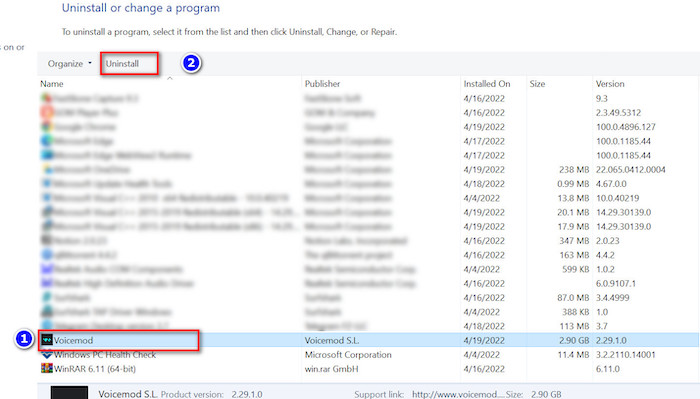
- Siga as instruções na tela para uma desinstalação bem sucedida.
- Procurar o oficialVoicemodwebsite.
- Baixe o aplicativo depois de selecionar a descrição do seu dispositivo e, em seguida, instale-o.
Faça login com suas credenciais válidas e verifique se as configurações funcionam desta vez.
Estas são as soluções mais confiáveis que você deve aplicar enquanto a solução de problemas da Voicemod declina a trabalhar na Discord.Tenho a certeza de que vai achar isto muito útil.
Enfrentando o erro 404, você pode corrija rapidamente o erro Discord 404 no menu principal a partir do nosso guia detalhado.
Perguntas Mais Frequentes
Posso ligar o Voicemod ao Discord Mobile para manipular a minha voz?
Embora você possa usar as aplicações de mudança de voz com seu celular discordante, eu não recomendaria que você o fizesse.Alguns recursos podem não funcionar corretamente se você fizer isso.
A reinstalação da Aplicação de Discórdia resolve o problema da não conexão?
Se o seu aplicativo de discordância estiver faltando alguns arquivos de instalação, o que é muito improvável, você pode tentar.Certamente!
Porque é que o meu Soundboard não está a funcionar no Discord?
Acontece de vez em quando, após a instalação das recentes atualizações.Espere pela próxima atualização para liberar ou reverter para a atualização anterior.
O Resumido
Pode ficar realmente irritante quando você não consegue realizar uma tarefa específica, porém inovadora.Não fique sombrio quando não consegue ligar a Discord com a Voicemod.Em vez disso, leia este artigo vezes sem conta, e posso assegurar-lhe que conseguirá resolver o problema com um estalar de dedos.
Se as coisas correrem mal mesmo depois de seguir as minhas técnicas (acho que não), você sabe que a minha equipa estará disponível 24 horas por dia, 7 dias por semana, na caixa de comentários para ajudar de todas as formas possíveis.
Aproveite para imitar os vocais famosos!